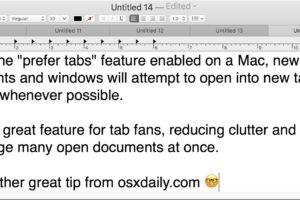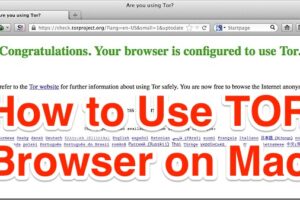Ajouter et modifier les paroles de chansons dans iTunes et les afficher dans l'application musicale iOS
Saviez-vous que vous pouvez ajouter ou modifier les paroles de n'importe quelle chanson dans votre bibliothèque iTunes ? Et bien sûr, une fois que vous aurez synchronisé cette chanson avec votre iPhone ou iPod touch, vous pourrez alors visualiser les paroles directement sur l'écran de l'appareil iOS. Le processus est assez simple, mais vous devrez remplir les paroles vous-même si elles n'existent pas encore, mais comme les sites de paroles ne manquent pas, il suffit d'une recherche rapide sur Google pour trouver les paroles des chansons. Ainsi, vous pourrez voir les paroles d'une chanson pendant que vous la jouez dans l'application Musique plutôt que de faire des suppositions.
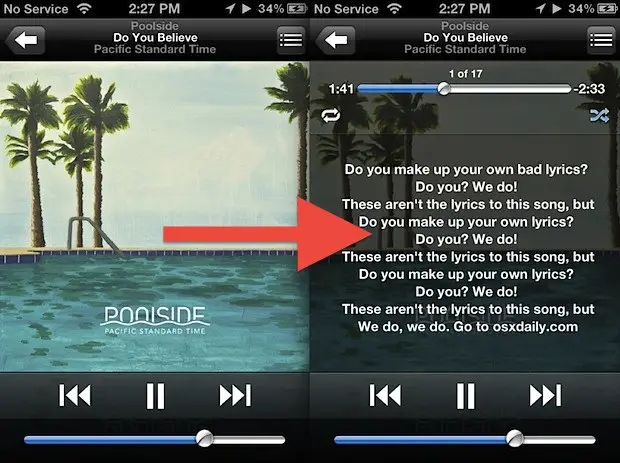
Voici ce qu'il faut faire, mais il faut répéter le processus pour chaque chanson, car il est évident que chaque chanson aura des paroles différentes :
- Ouvrez iTunes, faites un clic droit sur la chanson dont vous voulez modifier les paroles et choisissez "Get Info"
- Cliquez sur l'onglet "Paroles" et placez les nouvelles paroles de chanson, ou modifiez celles qui existent déjà, puis cliquez sur "OK" lorsque vous avez terminé
- Resynchroniser iTunes avec iOS si les chansons n'ont pas été éditées directement sur un iPhone, iPad ou iPod touch
- Maintenant sur l'appareil iOS, localisez la ou les chansons dans l'application Musique et touchez la pochette de l'album pour afficher les paroles, faites défiler vers le bas pour naviguer parmi les longues chansons
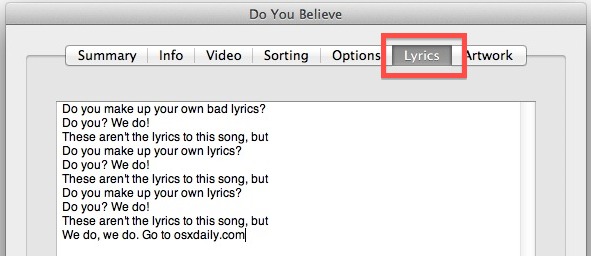
Du côté de l'iOS, les paroles apparaissent sur le même écran que l'épurateur, flottant au-dessus de la pochette de l'album.
Comme les paroles sont placées sur la pochette de l'album, vous pouvez ajouter des pochettes manuellement si iTunes n'a pas pu les remplir lui-même via l'option de menu. Cela se fait par le biais du même panneau d'information sur les chansons.
La fonction "paroles" existe dans iTunes depuis un certain temps et fonctionne de la même manière sous Mac OS X et Windows.
Merci à @methi1999 pour le tuyau ! Suivez @iphonologie pendant que vous êtes sur Twitters.